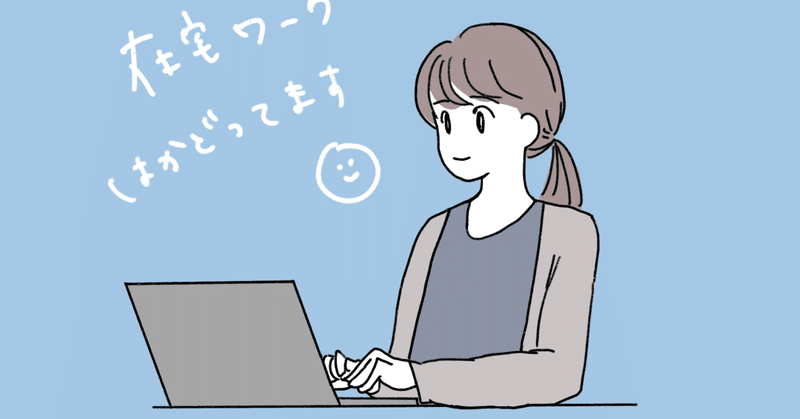
在宅ワークの必須アイテム
こんにちは。コミュニケーションアドバイザーのこてつです。
コロナ禍になり早3年、どこの会社でも在宅ワークが当たり前になりました。
ほとんどの方がノートパソコンを利用して仕事をされていることかと思います。その作業効率を大幅にアップさせることができる必須アイテムが液晶ディスプレイです。今回は仕事に使える液晶ディスプレイの選び方についてお話したいと思います。
液晶ディスプレイはカタログによってはモニターと呼ばれているかもしれません。今回の選択肢に入るディスプレイは安いもので数万円、高い物で20万円近くするものもあります。見た目には何も違わないので、同じだろうと思われるかもしれませんが、毎日仕事で使うことを考えると、それなりのものを選びたいのではないでしょうか。家電量販店に行くとスペックが表示されていますので、選択する際のポイントと最近のトレンドについて順に見ていきましょう。
1.サイズ
標準的なサイズは24インチです。こてつ自身も24インチを使っています。
最初は大きいと思っていましたが、慣れてくるとワンサイズ大きい27インチの方が使いやすいと感じてきますので、27インチも選択肢に入れた方が良いと思います。
2.解像度
店頭にはフルHD(1920×1080)のディスプレイが多く並んでいますが、こてつはお勧めしません。理由は一般的なノートパソコンと同じ解像度であるため、表示が大きくなっただけで作業領域が広くなった感じがしないことにあります。
WQHD(2560×1440)のものを選ぶのが良いと思います。27インチディスプレイを選択する場合は、画面の広さがあるので、これくらいの解像度がないと表示が大きくなり過ぎです。WQHDとはWide Quad High Definitionの略で2560×1440の画素数であることを指しています。
アスペクト比(縦横比)はフルHDと同じ16:9です。ちなみに、こてつは24インチですが、この解像度のディスプレイを使っています。もちろん4K(3840×2160)のディスプレイの方が、解像度が高いので良いのですが、文字をこの解像度で見ると小さくなりすぎるので、実用的にはWQHD(2560×1440)で十分です。もちろん、4Kの方が高精細なので、多少なりとも文字がきれいに見えるというメリットはあります。
3.パネルの種類
駆動方式がいくつかあるのですが、IPS(In Plane Switching)型やADS(Advanced super Dimension Switch)型であれば問題ありません。どちらも視野角の広いディスプレイパネルになります。それから、資料を読むためにディスプレイをじっと見ることが多くなりますので、光沢(グレア)タイプではなく、非光沢(ノングレア)タイプのディスプレイを選びましょう。ぱっと見は光沢タイプの方がきれいなのですが、長時間見ていると目が疲れます。
4.入力端子(インターフェース)
パソコンと接続するためのインターフェースになります。お手持ちのパソコンの外部出力インターフェースに合わせる必要がありますが、最近はHDMI(High-Definition Multimedia Interface)で接続することがほとんどです。パソコンにHDMI出力端子があるかどうか確認ください。ないという方は、VGA(Video Graphics Array)の出力端子(アナログRGBともいいます)があるのではないでしょうか? この端子から出力できる解像度は640×480なので、ディスプレイはフルHDで十分です。
数年前まではディスプレイ側の入力端子にVGAは当たり前でしたが、最近はないものが多くなりました。他にディスプレイ側にはディスプレイポートというものがあります。こちらはHDMIより性能は良いのですが、これはデスクトップパソコン向けでノートパソコンには採用されていないインターフェースなので気にしないでください。最近はUSB Type-Cのインターフェースが増えてきました。こちらについては後ほど説明します。
5.ディスプレイの可動範囲
こてつはここを一番のポイントとしてあげたいです。安いディスプレイは画面を上下に向きを変えることができますが、高さを変えることができません。作業するときの目線が高過ぎでも低すぎても肩や首が痛くなります。普通に座った状態で目線が正面にくるのがベストポジションになります。
高さ調節ができるディプレイを絶対に選んでください。こてつ自身も当時、これをポイントにディスプレイを選定しました。
6.インターフェースのトレンド
上記で後ほど説明するとしましたUSB Type-Cについてです。ディスプレイを店頭で見ているとUSB Type-C対応というのが、やたら目に付きます。USB Type-Cってデータ伝送のためのインターフェースじゃないのかと思われると思いますが、これが違うのです。これはUSB Type-Cの規格の話になってしまいますが、USB Type-C端子にはオルタネートモードという拡張機能があり、データ伝送以外に映像出力(HDMIの信号を流すことができる)ができるようになっています。もちろんUSB Type-C端子があれば、すべてオルタネートモードに対応している訳ではないので、ノートパソコン側が対応しているか確認が必要です。
このように最近のノートパソコンはインターフェースの数を減らすためにUSB Type-Cで接続することを前提にしたものが増えてきました。オルタネートモード対応のUSB Type-C端子があれば、変換ケーブルを使って、HDMI端子のあるディスプレイにも接続可能です。これ以外のポイントとしてUSBケーブル1本で接続可能という宣伝を見ることがあります。これはノートパソコン側がUSB PD(Power Delivery)に対応していれば、同じUSB Type-Cのケーブルでパソコン側に電力供給もできるということを言っています。そうすることでパソコン周りの配線の取り回しがスッキリしますので、最近のパソコンを使われている方は一考の余地があると思います。
今回は在宅ワーク用の液晶ディスプレイの選定方法について紹介させて頂きました。液晶ディスプレイは長く使える(通常パソコン本体より長く使える)必須アイテムなので購入される場合は安さだけで選ばす、しっかりと良いものを選択してください。今回の情報がその際の参考になれば幸いです。
この記事が気に入ったらサポートをしてみませんか?
